 pembangunan bahagian belakang
pembangunan bahagian belakang
 Tutorial Python
Tutorial Python
 Bagaimana untuk melaksanakan penukaran Bingkai dalam pengaturcaraan GUI Python Tkinter
Bagaimana untuk melaksanakan penukaran Bingkai dalam pengaturcaraan GUI Python Tkinter
Bagaimana untuk melaksanakan penukaran Bingkai dalam pengaturcaraan GUI Python Tkinter
1. Pengenalan kepada kaedah tkraise() Frame
Biasanya, aplikasi Tkinter terdiri daripada berbilang Bingkai. Dan anda sering perlu bertukar antara Bingkai untuk memaparkan Bingkai yang berkaitan dengan pilihan pengguna.
Tkinter membenarkan menyusun Bingkai di atas satu sama lain. Untuk memaparkan Bingkai tertentu, hanya letakkan satu di atas satu lagi dalam susunan susunan. Bingkai atas akan kelihatan.
Untuk meletakkan Bingkai di atas, anda boleh menggunakan kaedah tkraise() widget Bingkai, seperti yang ditunjukkan di bawah:
frame.tkraise()
2 contoh penggunaan tkraise
Yang berikut akan melaksanakan satu aplikasi kecil penukaran Suhu menggunakan dua Bingkai berbeza untuk suhu Fahrenheit dan Celsius Tetingkap UI terdiri seperti berikut:

ConverterFrame akan mempunyai dua kejadian, satu untuk menukarkan. suhu daripada Fahrenheit kepada Fahrenheit Tukar suhu kepada Celsius dan satu lagi untuk menukar suhu daripada Celsius kepada Fahrenheit:

Dalam langkah pertama, tentukan kelas TemperatureConverter dengan dua kaedah statik: fahrenheit_to_celsius dan celsius_to_fahrenheit.
class TemperatureConverter:
@staticmethod
def fahrenheit_to_celsius(f, format=True):
result = (f - 32) * 5/9
if format:
return f'{f} Fahrenheit = {result:.2f} Celsius'
return result
@staticmethod
def celsius_to_fahrenheit(c, format=True):
result = c * 9/5 + 32
if format:
return f'{c} Celsius = {result:.2f} Fahrenheit'
return resultKaedah fahrenheit_to_celsius dan celsius_to_fahrenheit akan mengembalikan rentetan berformat jika argumen kedua ditinggalkan atau Benar diserahkan kepada mereka. Jika tidak, mereka mengembalikan hasilnya sebagai nombor.
Langkah kedua, tentukan ConverterFrame yang akan memaparkan UI untuk menukar suhu daripada Fahrenheit kepada Celsius dan sebaliknya.
Untuk melakukan ini, jadikan ConverterFrame lebih fleksibel dengan menambahkan parameter berikut pada kaedah __init__() :
String yang akan dipaparkan sebagai Fahrenheit dan Celsius
Fungsi panggil balik digunakan untuk menukar suhu.
class ConverterFrame(ttk.Frame):
def __init__(self, container, unit_from, converter):
super().__init__(container)
self.unit_from = unit_from
self.converter = converter
# field options
options = {'padx': 5, 'pady': 0}
# temperature label
self.temperature_label = ttk.Label(self, text=self.unit_from)
self.temperature_label.grid(column=0, row=0, sticky='w', **options)
# temperature entry
self.temperature = tk.StringVar()
self.temperature_entry = ttk.Entry(self, textvariable=self.temperature)
self.temperature_entry.grid(column=1, row=0, sticky='w', **options)
self.temperature_entry.focus()
# button
self.convert_button = ttk.Button(self, text='Convert')
self.convert_button.grid(column=2, row=0, sticky='w', **options)
self.convert_button.configure(command=self.convert)
# result label
self.result_label = ttk.Label(self)
self.result_label.grid(row=1, columnspan=3, **options)
# add padding to the frame and show it
self.grid(column=0, row=0, padx=5, pady=5, sticky="nsew")
def convert(self, event=None):
""" Handle button click event
"""
try:
input_value = float(self.temperature.get())
result = self.converter(input_value)
self.result_label.config(text=result)
except ValueError as error:
showerror(title='Error', message=error)
def reset(self):
self.temperature_entry.delete(0, "end")
self.result_label.text = ''Bagaimana kod di atas berfungsi?
1) Gunakan parameter unit_from untuk memaparkan label suhu.
2) Panggil panggilan balik self.convert dalam kaedah convert() untuk menukar suhu daripada satu unit kepada unit yang lain.
3) Tentukan kaedah tetapan semula() untuk mengosongkan widget masukan dan label hasil apabila Bingkai bertukar dari satu kepada yang lain.
Ketiga, tentukan kelas ControlFrame yang memaparkan butang radio untuk memilih Bingkai yang hendak dipaparkan. Kelas ControFrame mewarisi daripada ttk.LabelFrame.
class ControlFrame(ttk.LabelFrame):
def __init__(self, container):
super().__init__(container)
self['text'] = 'Options'
# radio buttons
self.selected_value = tk.IntVar()
ttk.Radiobutton(
self,
text='F to C',
value=0,
variable=self.selected_value,
command=self.change_frame).grid(column=0, row=0, padx=5, pady=5)
ttk.Radiobutton(
self,
text='C to F',
value=1,
variable=self.selected_value,
command=self.change_frame).grid(column=1, row=0, padx=5, pady=5)
self.grid(column=0, row=1, padx=5, pady=5, sticky='ew')
# initialize frames
self.frames = {}
self.frames[0] = ConverterFrame(
container,
'Fahrenheit',
TemperatureConverter.fahrenheit_to_celsius)
self.frames[1] = ConverterFrame(
container,
'Celsius',
TemperatureConverter.celsius_to_fahrenheit)
self.change_frame()
def change_frame(self):
frame = self.frames[self.selected_value.get()]
frame.reset()
frame.tkraise()Bagaimana kod di atas berfungsi?
Setiap butang radio mempunyai nilai 0 atau 1.
Buat dua tika kelas ConverterFrame, satu bertanggungjawab untuk menukar suhu daripada Fahrenheit kepada Celsius dan satu lagi bertanggungjawab untuk menukar suhu daripada Celsius kepada Fahrenheit. Selain itu, tentukan kamus untuk menyimpan Bingkai ini. Kekunci Bingkai adalah sama dengan nilai butang radio.
Apabila butang radio diklik, kaedah change_frame() dipanggil untuk memilih Bingkai yang sepadan daripada kamus berdasarkan nilai butang yang dipilih.
Kaedah tetapan semula() Panggil Frame untuk menetapkan semula medan input dan label hasil. Dan juga memanggil kaedah tkraise() untuk memaparkan Bingkai.
Keempat, tentukan kelas Apl yang diwarisi daripada kelas tk.Tk:
class App(tk.Tk):
def __init__(self):
super().__init__()
self.title('Temperature Converter')
self.geometry('300x120')
self.resizable(False, False)Akhir sekali, mulakan program
if __name__ == "__main__":
app = App()
ControlFrame(app)
app.mainloop()Kod disepadukan sebagai berikut:
import tkinter as tk
from tkinter import ttk
from tkinter.messagebox import showerror
class TemperatureConverter:
@staticmethod
def fahrenheit_to_celsius(f, format=True):
result = (f - 32) * 5/9
if format:
return f'{f} Fahrenheit = {result:.2f} Celsius'
return result
@staticmethod
def celsius_to_fahrenheit(c, format=True):
result = c * 9/5 + 32
if format:
return f'{c} Celsius = {result:.2f} Fahrenheit'
return result
class ConverterFrame(ttk.Frame):
def __init__(self, container, unit_from, converter):
super().__init__(container)
self.unit_from = unit_from
self.converter = converter
# field options
options = {'padx': 5, 'pady': 0}
# temperature label
self.temperature_label = ttk.Label(self, text=self.unit_from)
self.temperature_label.grid(column=0, row=0, sticky='w', **options)
# temperature entry
self.temperature = tk.StringVar()
self.temperature_entry = ttk.Entry(self, textvariable=self.temperature)
self.temperature_entry.grid(column=1, row=0, sticky='w', **options)
self.temperature_entry.focus()
# button
self.convert_button = ttk.Button(self, text='Convert')
self.convert_button.grid(column=2, row=0, sticky='w', **options)
self.convert_button.configure(command=self.convert)
# result label
self.result_label = ttk.Label(self)
self.result_label.grid(row=1, columnspan=3, **options)
# add padding to the frame and show it
self.grid(column=0, row=0, padx=5, pady=5, sticky="nsew")
def convert(self, event=None):
""" Handle button click event
"""
try:
input_value = float(self.temperature.get())
result = self.converter(input_value)
self.result_label.config(text=result)
except ValueError as error:
showerror(title='Error', message=error)
def reset(self):
self.temperature_entry.delete(0, "end")
self.result_label.text = ''
class ControlFrame(ttk.LabelFrame):
def __init__(self, container):
super().__init__(container)
self['text'] = 'Options'
# radio buttons
self.selected_value = tk.IntVar()
ttk.Radiobutton(
self,
text='F to C',
value=0,
variable=self.selected_value,
command=self.change_frame).grid(column=0, row=0, padx=5, pady=5)
ttk.Radiobutton(
self,
text='C to F',
value=1,
variable=self.selected_value,
command=self.change_frame).grid(column=1, row=0, padx=5, pady=5)
self.grid(column=0, row=1, padx=5, pady=5, sticky='ew')
# initialize frames
self.frames = {}
self.frames[0] = ConverterFrame(
container,
'Fahrenheit',
TemperatureConverter.fahrenheit_to_celsius)
self.frames[1] = ConverterFrame(
container,
'Celsius',
TemperatureConverter.celsius_to_fahrenheit)
self.change_frame()
def change_frame(self):
frame = self.frames[self.selected_value.get()]
frame.reset()
frame.tkraise()
class App(tk.Tk):
def __init__(self):
super().__init__()
self.title('Temperature Converter')
self.geometry('480x240')
self.resizable(False, False)
if __name__ == "__main__":
app = App()
ControlFrame(app)
app.mainloop()Keputusan larian adalah seperti berikut:
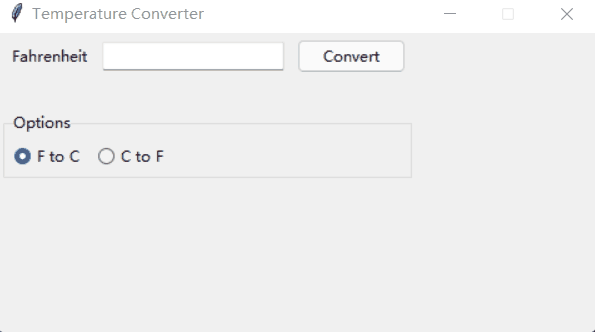
Atas ialah kandungan terperinci Bagaimana untuk melaksanakan penukaran Bingkai dalam pengaturcaraan GUI Python Tkinter. Untuk maklumat lanjut, sila ikut artikel berkaitan lain di laman web China PHP!

Alat AI Hot

Undresser.AI Undress
Apl berkuasa AI untuk mencipta foto bogel yang realistik

AI Clothes Remover
Alat AI dalam talian untuk mengeluarkan pakaian daripada foto.

Undress AI Tool
Gambar buka pakaian secara percuma

Clothoff.io
Penyingkiran pakaian AI

AI Hentai Generator
Menjana ai hentai secara percuma.

Artikel Panas

Alat panas

Notepad++7.3.1
Editor kod yang mudah digunakan dan percuma

SublimeText3 versi Cina
Versi Cina, sangat mudah digunakan

Hantar Studio 13.0.1
Persekitaran pembangunan bersepadu PHP yang berkuasa

Dreamweaver CS6
Alat pembangunan web visual

SublimeText3 versi Mac
Perisian penyuntingan kod peringkat Tuhan (SublimeText3)

Topik panas
 1378
1378
 52
52
 Rancangan Python 2 jam: Pendekatan yang realistik
Apr 11, 2025 am 12:04 AM
Rancangan Python 2 jam: Pendekatan yang realistik
Apr 11, 2025 am 12:04 AM
Anda boleh mempelajari konsep pengaturcaraan asas dan kemahiran Python dalam masa 2 jam. 1. Belajar Pembolehubah dan Jenis Data, 2.
 Python: meneroka aplikasi utamanya
Apr 10, 2025 am 09:41 AM
Python: meneroka aplikasi utamanya
Apr 10, 2025 am 09:41 AM
Python digunakan secara meluas dalam bidang pembangunan web, sains data, pembelajaran mesin, automasi dan skrip. 1) Dalam pembangunan web, kerangka Django dan Flask memudahkan proses pembangunan. 2) Dalam bidang sains data dan pembelajaran mesin, numpy, panda, scikit-learn dan perpustakaan tensorflow memberikan sokongan yang kuat. 3) Dari segi automasi dan skrip, Python sesuai untuk tugas -tugas seperti ujian automatik dan pengurusan sistem.
 Kaedah Navicat untuk melihat kata laluan pangkalan data MongoDB
Apr 08, 2025 pm 09:39 PM
Kaedah Navicat untuk melihat kata laluan pangkalan data MongoDB
Apr 08, 2025 pm 09:39 PM
Tidak mustahil untuk melihat kata laluan MongoDB secara langsung melalui Navicat kerana ia disimpan sebagai nilai hash. Cara mendapatkan kata laluan yang hilang: 1. Tetapkan semula kata laluan; 2. Periksa fail konfigurasi (mungkin mengandungi nilai hash); 3. Semak Kod (boleh kata laluan Hardcode).
 Cara Menggunakan AWS Glue Crawler dengan Amazon Athena
Apr 09, 2025 pm 03:09 PM
Cara Menggunakan AWS Glue Crawler dengan Amazon Athena
Apr 09, 2025 pm 03:09 PM
Sebagai profesional data, anda perlu memproses sejumlah besar data dari pelbagai sumber. Ini boleh menimbulkan cabaran kepada pengurusan data dan analisis. Nasib baik, dua perkhidmatan AWS dapat membantu: AWS Glue dan Amazon Athena.
 Cara Membaca Gilir Redis
Apr 10, 2025 pm 10:12 PM
Cara Membaca Gilir Redis
Apr 10, 2025 pm 10:12 PM
Untuk membaca giliran dari Redis, anda perlu mendapatkan nama giliran, membaca unsur -unsur menggunakan arahan LPOP, dan memproses barisan kosong. Langkah-langkah khusus adalah seperti berikut: Dapatkan nama giliran: Namakannya dengan awalan "giliran:" seperti "giliran: my-queue". Gunakan arahan LPOP: Keluarkan elemen dari kepala barisan dan kembalikan nilainya, seperti LPOP Queue: My-Queue. Memproses Baris kosong: Jika barisan kosong, LPOP mengembalikan nihil, dan anda boleh menyemak sama ada barisan wujud sebelum membaca elemen.
 Cara memulakan pelayan dengan redis
Apr 10, 2025 pm 08:12 PM
Cara memulakan pelayan dengan redis
Apr 10, 2025 pm 08:12 PM
Langkah -langkah untuk memulakan pelayan Redis termasuk: Pasang Redis mengikut sistem operasi. Mulakan perkhidmatan Redis melalui Redis-server (Linux/macOS) atau redis-server.exe (Windows). Gunakan redis-cli ping (linux/macOS) atau redis-cli.exe ping (windows) perintah untuk memeriksa status perkhidmatan. Gunakan klien Redis, seperti redis-cli, python, atau node.js untuk mengakses pelayan.
 Cara melihat versi pelayan Redis
Apr 10, 2025 pm 01:27 PM
Cara melihat versi pelayan Redis
Apr 10, 2025 pm 01:27 PM
Soalan: Bagaimana untuk melihat versi pelayan Redis? Gunakan alat perintah Redis-cli -version untuk melihat versi pelayan yang disambungkan. Gunakan arahan pelayan INFO untuk melihat versi dalaman pelayan dan perlu menghuraikan dan mengembalikan maklumat. Dalam persekitaran kluster, periksa konsistensi versi setiap nod dan boleh diperiksa secara automatik menggunakan skrip. Gunakan skrip untuk mengautomasikan versi tontonan, seperti menyambung dengan skrip Python dan maklumat versi percetakan.
 Betapa selamatnya kata laluan Navicat?
Apr 08, 2025 pm 09:24 PM
Betapa selamatnya kata laluan Navicat?
Apr 08, 2025 pm 09:24 PM
Keselamatan kata laluan Navicat bergantung pada gabungan penyulitan simetri, kekuatan kata laluan dan langkah -langkah keselamatan. Langkah -langkah khusus termasuk: menggunakan sambungan SSL (dengan syarat bahawa pelayan pangkalan data menyokong dan mengkonfigurasi sijil dengan betul), mengemas kini Navicat, menggunakan kaedah yang lebih selamat (seperti terowong SSH), menyekat hak akses, dan yang paling penting, tidak pernah merakam kata laluan.



